Breve:l'editor di codice open source di Microsoft Visual Studio Code è fantastico. Scopri come installare Visual Studio Code in Ubuntu e altre distribuzioni Linux.
Microsoft ha fatto l'inaspettato rilasciando Visual Studio Code per tutte le principali piattaforme desktop che includono anche Linux. Subito dopo il suo rilascio, Microsoft Visual Code è diventato uno dei migliori editor di codice open source. Le funzionalità che fornisce sono utili non solo per gli sviluppatori web ma anche per altre lingue.
Non elencherò le funzionalità di Visual Studio Code qui. Presumo che li conosci già. Quindi, qui, ti mostrerò come installare Visual Studio Code su Ubuntu e altre distribuzioni Linux.
Installazione di Visual Studio Code in Ubuntu e altre distribuzioni Linux
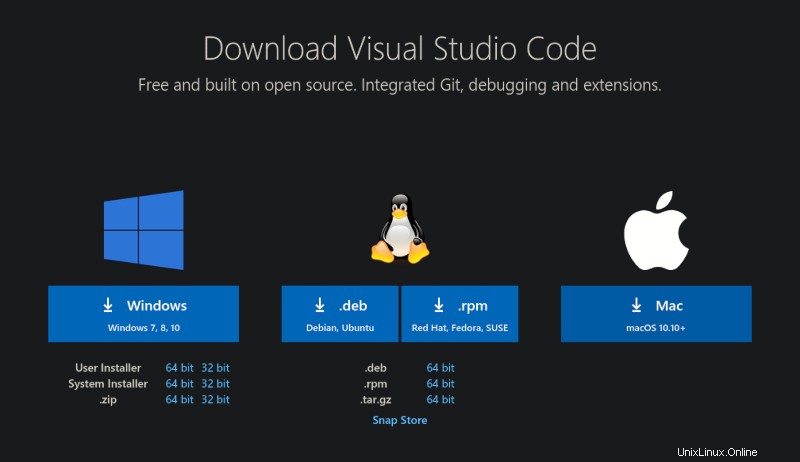
Vediamo come installare Visual Studio Code!
Metodo 1:installa Visual Studio Code in Linux utilizzando Snap
Visual Studio Code è disponibile come pacchetto Snap. Gli utenti di Ubuntu possono trovarlo nel Software Center stesso e installarlo in un paio di clic.
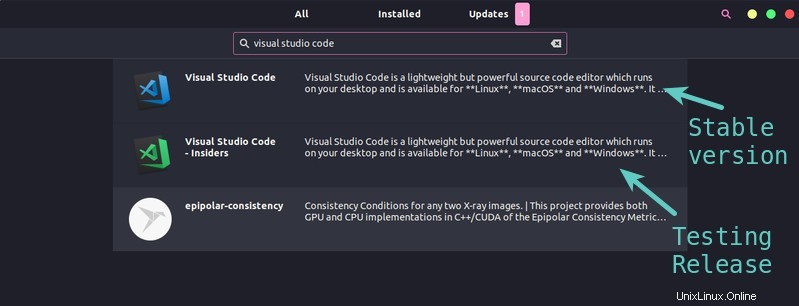
Il packaging Snap significa che puoi installarlo in qualsiasi distribuzione Linux che supporti i pacchetti Snap. Assicurati di abilitare il supporto Snap sulla tua distribuzione Linux se non l'hai già fatto.
Se non hai pacchetti snap elencati nel tuo centro software o app center, puoi installare VS Code usando questo comando:
sudo snap install code --classicGli snap sono tipi speciali di pacchetti che di solito sono di grandi dimensioni. Quindi ci vorrà del tempo per scaricare e installare il pacchetto Snap a seconda della tua velocità di Internet.
Metodo 2:utilizzo dei pacchetti .deb/.rpm
Microsoft fornisce pacchetti per installare Visual Studio Code in Linux. Vai alla pagina di download di Visual Studio Code e troverai le opzioni dei file .deb e .rpm per la piattaforma Linux.
Scarica codice Visual StudioNon ho bisogno di dirti che se stai utilizzando Ubuntu o qualsiasi altra distribuzione Linux basata su Ubuntu come Linux Mint, OS elementare ecc., devi optare per il file .deb. .rpm è per le distribuzioni Linux basate su Fedora e SUSE.
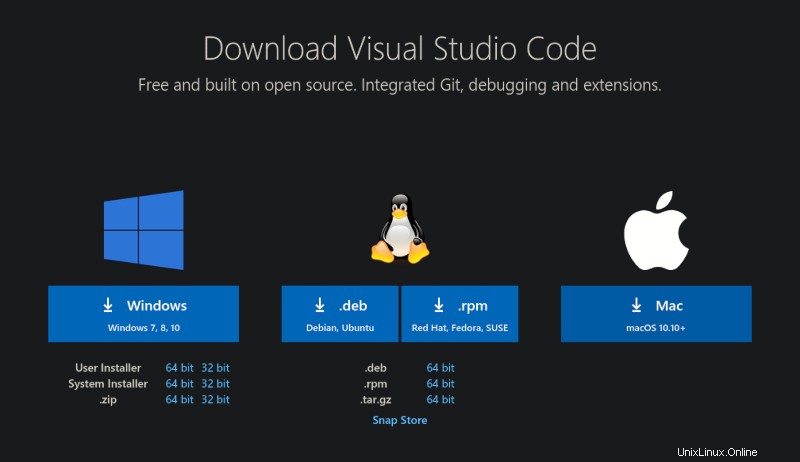
Ci sono anche opzioni per i sistemi a 32 bit. Se non sei sicuro di questo, puoi leggere la nostra guida per scoprire se il tuo Ubuntu è a 32 bit o 64 bit e quindi scaricare i file di conseguenza.
Una volta scaricato, puoi semplicemente fare doppio clic per installare dal file deb.
Metodo 3:utilizzo di Flatpak
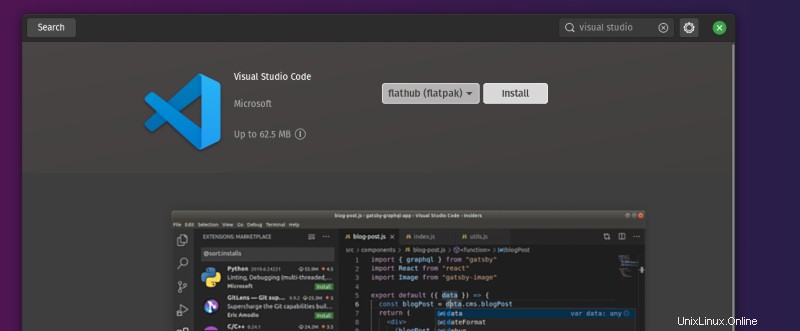
Se odi usare i pacchetti snap, la soluzione migliore è ottenere il pacchetto .deb/.rpm. Ma, nel caso in cui desideri utilizzare Flatpak, puoi farlo anche tu.
Nel mio caso, Pop OS 20.04 ha il supporto Flatpak abilitato immediatamente. Ma, se non sei a conoscenza di Flatpak, ti suggerisco di fare riferimento alla nostra guida per utilizzare Flatpak su Linux.
Ovviamente, se hai il supporto Flatpak nel tuo negozio di software, puoi semplicemente cercare il codice di Visual Studio e installarlo.
Ma, se non hai il supporto, devi aggiungere il supporto Flatpak e quindi digitare il seguente comando:
flatpak install flathub com.visualstudio.codeInstalla VS Code usando umake in Ubuntu (non consigliato)
Puoi usare il comando umake di seguito per installare Visual Studio Code:
umake web visual-studio-codeTi verrà chiesto di fornire un percorso in cui verrà installato:
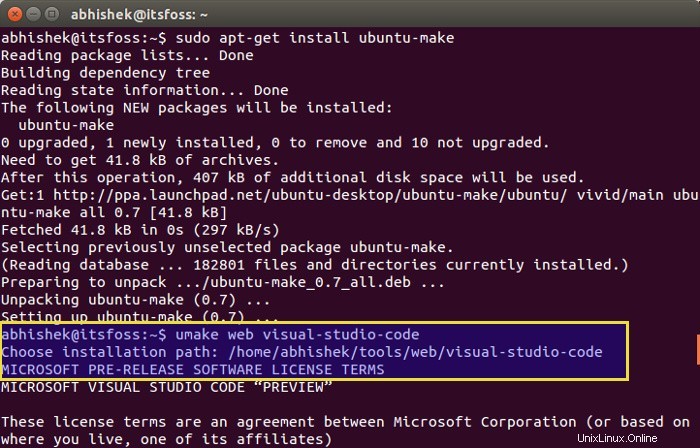
Dopo aver lanciato un sacco di termini e condizioni, ti chiederà l'autorizzazione per installare Visual Studio Code. Premi "a" in questa schermata:
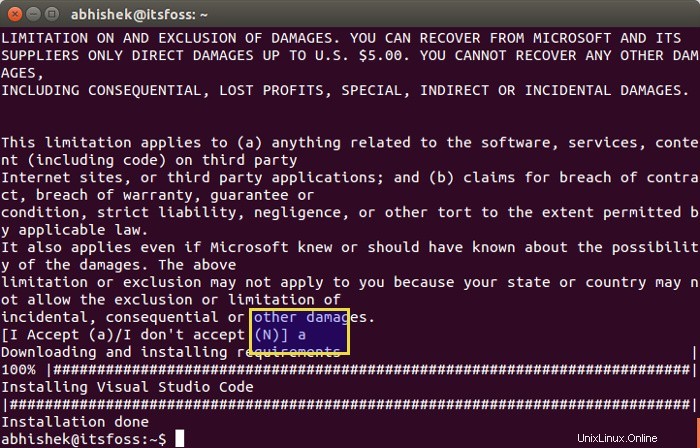
Una volta fatto, inizierà a scaricarlo e installarlo. Una volta installato, puoi vedere che l'icona di Visual Studio Code è già stata bloccata su Unity Launcher. Basta fare clic su di esso per eseguirlo. Ecco come appare il codice di Visual Studio in Ubuntu 15.04 Unity:
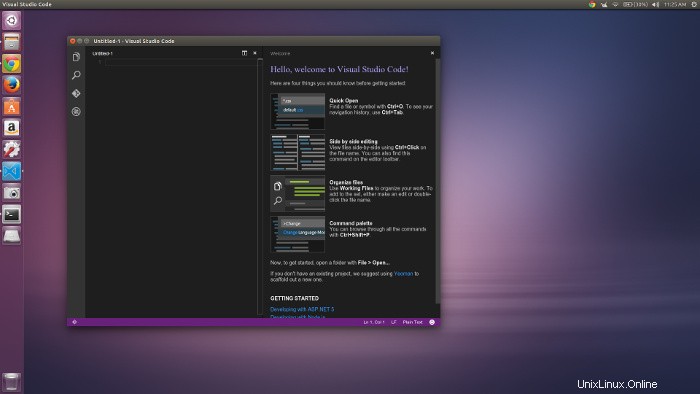
Come ultima risorsa, puoi sempre compilarlo dal codice sorgente. Puoi trovare il codice sorgente di VS Code nella sua pagina GitHub.
Codice sorgente di Visual StudioÈ abbastanza facile installare Visual Studio Code in Ubuntu con l'aiuto dei pacchetti snap, flatpak o deb/rpm disponibili.
Ora, lo sai:quale metodo preferisci per installare Visual Studio Code di Microsoft su Linux?
Sentiti libero di farmi sapere i tuoi pensieri nei commenti qui sotto!